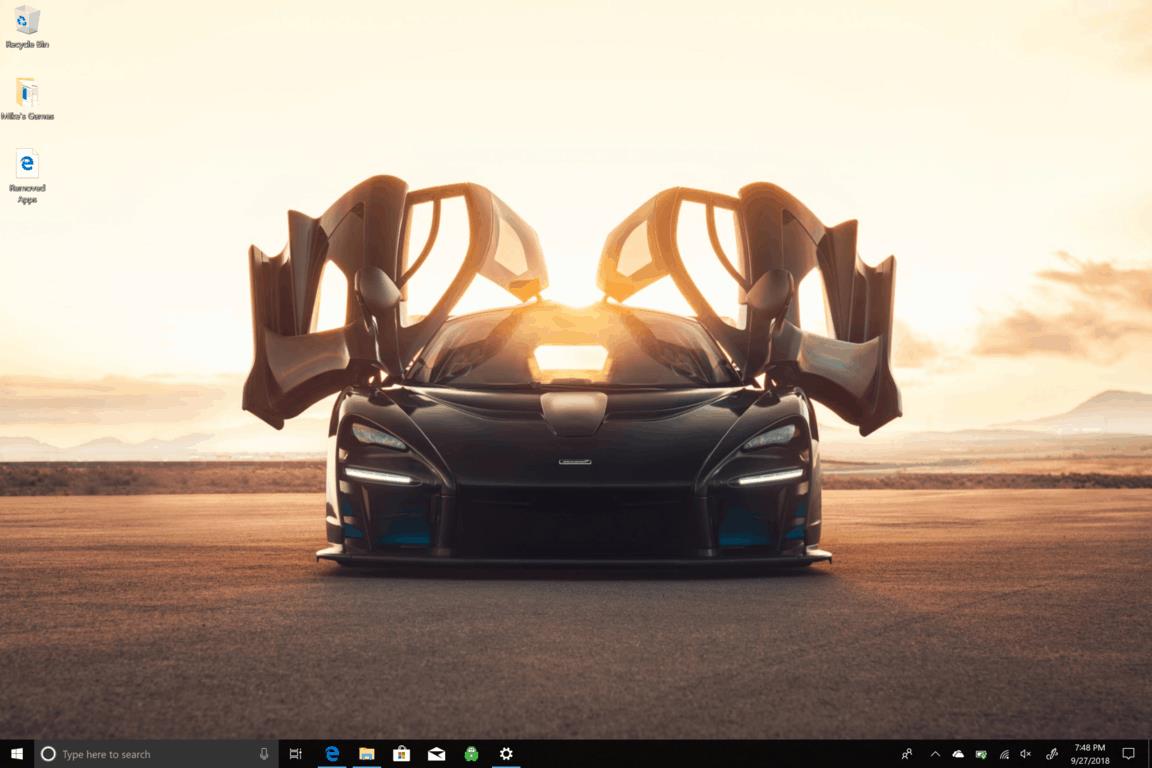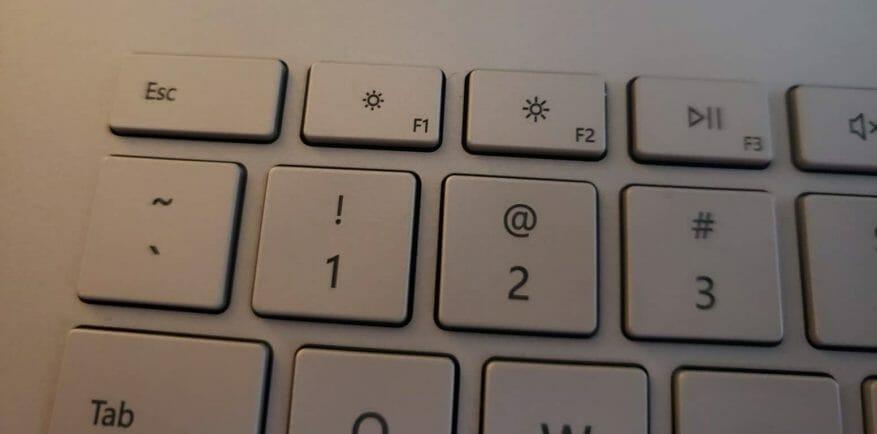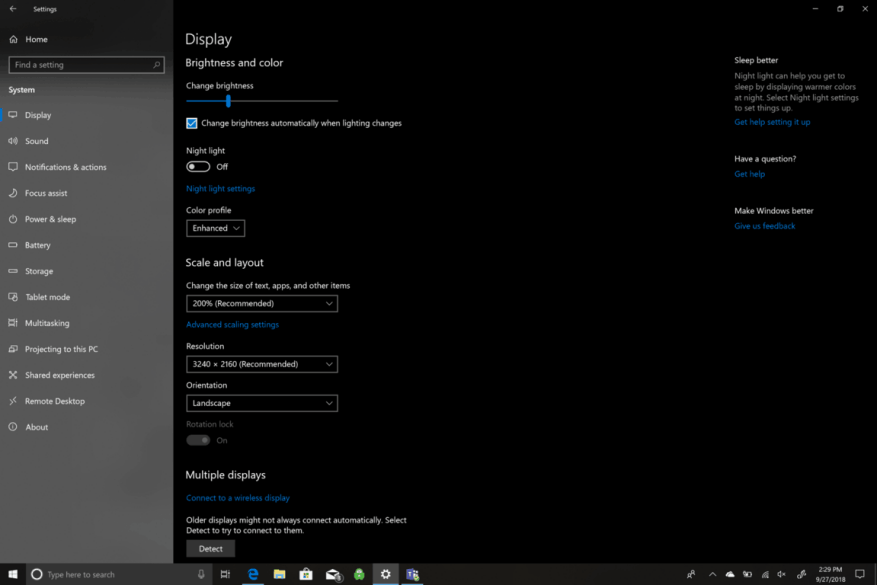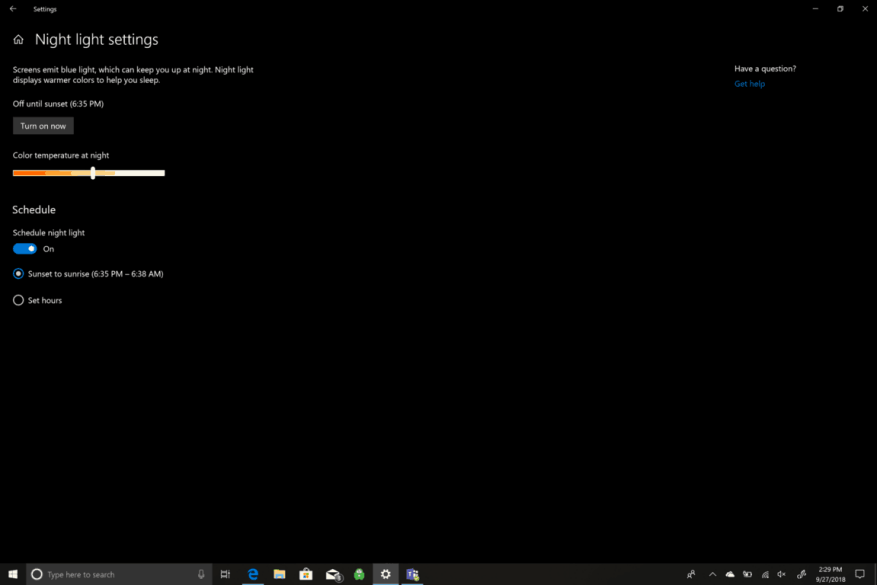Que vous utilisiez un produit Microsoft Surface ou un autre PC Windows 10 comme le Lenovo Yoga 730 15 pouces, vous vous demandez peut-être de quelles options vous disposez pour régler la luminosité de l’écran. Plusieurs options sont disponibles pour régler la luminosité de l’écran pour tous les types de scénarios. Microsoft sait que travailler sur votre PC pendant la journée et la nuit peut fatiguer votre vue, perturber votre sommeil et avoir d’autres effets néfastes à long terme sur votre santé. Jetons un coup d’œil aux options dont vous disposez pour régler la luminosité de l’écran sous Windows 10.
Raccourcis clavier
Produits Microsoft Surface, y compris Surface Pro, Surface Book 2 ou Surface Laptop, vous devez d’abord appuyer sur le Touche de fonction (Fn), puis appuyez F1 pour diminuer la luminosité de l’écran ou F2 pour augmenter la luminosité de l’écran. Si vous ne possédez pas de Surface, vous n’aurez peut-être pas cette chance et ne disposerez pas d’une touche dédiée pour modifier la luminosité de votre écran. Sur d’autres PC Windows, les raccourcis clavier peuvent varier considérablement selon la marque et le modèle. Consultez le site Web du fabricant de votre PC pour plus d’informations et d’assistance.
Réglages
Tous les PC Windows 10 ont cette option disponible dans leurs paramètres. Voici les étapes à suivre pour régler la luminosité de l’écran :
- Aller à Réglages
- Aller à Système
- Aller à Affichage
À partir de là, vous pourrez régler la luminosité de votre écran au niveau souhaité (élevé ou faible) ou choisir l’option de changer la luminosité de votre écran automatiquement lorsque votre éclairage change. La modification automatique de la luminosité de votre écran en fonction de la luminosité de votre arrière-plan est excellente, mais ce paramètre favorise généralement un paramètre de luminosité de l’écran plus lumineux, ce qui affectera négativement la durée de vie de la batterie de votre PC Windows 10.
Veilleuse
Une autre option de votre écran est la veilleuse. La veilleuse modifie la luminosité de votre écran lorsque vous utilisez votre PC après le coucher du soleil. La veilleuse peut vous aider à vous endormir en affichant des couleurs plus chaudes la nuit. Si vous entrez dans Veilleuseréglages, vous pouvez régler la température de couleur la nuit sur un réglage confortable pour vos yeux. Vous pouvez également programmer quand la veilleuse s’allume et s’éteint. Par défaut, la veilleuse commence au coucher du soleil et se termine au lever du soleil. Vos heures de lever et de coucher du soleil sont détectées automatiquement en fonction de votre emplacement.
Autres réglages
Autres options de réglage sous Affichage inclure la modification du profil de couleur de votre PC Windows en Amélioré ou sRGB. Il n’y a pas d’autonomie de batterie supplémentaire associée au profil de couleur que vous choisissez. Amélioré est là pour être visuellement agréable alors que sRGB (standard Red Green Blue) est la norme industrielle créée par Microsoft et HP en 1996. sRGB est utilisé comme norme de couleur sur tous les écrans, imprimantes et pages Web de PC Windows. Utilisant sRGB est nécessaire si vous effectuez un travail de retouche photo professionnel.
Les paramètres supplémentaires disponibles incluent la possibilité de modifier la taille du texte, des applications et d’autres éléments en modifiant l’échelle et la disposition de l’affichage de votre PC. La résolution, l’orientation de l’écran et la possibilité de se connecter à un écran sans fil sont également disponibles. Parfois, les équipementiers disposent d’un logiciel d’étalonnage de la luminosité de l’écran supplémentaire, il peut donc être judicieux de consulter leur site Web pour une assistance supplémentaire.
FAQ
Comment régler la luminosité de mon écran ?
Vous pouvez également régler manuellement votre luminosité à l’aide du Centre de mobilité Windows. Pour y accéder, appuyez sur Win + X et cliquez sur Centre de mobilité . Ici, vous pouvez utiliser le curseur Luminosité de l’affichage pour régler la luminosité de l’écran. 4. Réglez la luminosité dans le panneau de configuration du pilote d’affichage
Comment rendre l’écran de mon iPhone plus sombre ou plus lumineux ?
Pour rendre l’écran de votre iPhone plus sombre ou plus lumineux, effectuez l’une des opérations suivantes : Ouvrez le Centre de contrôle, puis faites glisser . Accédez à Paramètres > Affichage et luminosité, puis faites glisser le curseur. L’iPhone ajuste la luminosité de l’écran en fonction des conditions d’éclairage actuelles à l’aide du capteur de lumière ambiante intégré. Accédez à Paramètres > Accessibilité.
Comment régler la luminosité dans Windows 10 à l’aide d’actions rapides ?
Comment régler la luminosité dans Windows 10 à l’aide des actions rapides. Les actions rapides du Centre d’action peuvent également être utilisées pour modifier la luminosité. Utilisez le raccourci clavier Windows + A pour ouvrir le Centre d’action, révélant un curseur de luminosité en bas de la fenêtre. Modifiez la luminosité à l’aide des actions rapides.
Que signifie réduire la luminosité de l’écran dans Windows 10 ?
Baisser la luminosité de l’écran diminue la consommation d’énergie et augmente l’autonomie de votre appareil. Pour les ordinateurs portables et les tablettes, Windows 10 dispose d’un paramètre qui modifie la luminosité de votre écran en fonction du mode d’alimentation que vous utilisez.
Comment régler la luminosité de mon centre de mobilité ?
Cliquez sur Ajuster les paramètres de mobilité couramment utilisés. Dans la fenêtre Mobility Center, réglez le curseur de luminosité. Ouvrez la barre des charmes. Sélectionnez l’icône Paramètres. Sélectionnez l’icône de luminosité. Déplacez le curseur de haut en bas avec votre souris ou en appuyant sur les touches fléchées haut et bas de votre clavier.
Comment régler la luminosité dans le terminal Ubuntu ?
De nombreux gestionnaires de fenêtres sous Linux proposent des contrôles de luminosité dans leur panneau de configuration. Par exemple, sur les systèmes Ubuntu avec le gestionnaire de fenêtres Unity : Cliquez sur l’icône à droite de la barre de menus. Choisissez Paramètres système. Sélectionnez Luminosité et verrouillage. Réglez le curseur de luminosité.
Comment changer la luminosité de l’écran dans Windows 10 ?
Étape 1 : Cliquez sur le menu Démarrer (l’icône Windows) Étape 3 : Ouvrez Système, puis cliquez sur Affichage Étape 4 : Juste sous Luminosité et couleur, utilisez le curseur pour régler la luminosité de l’écran au niveau qui vous convient. Glisser vers la gauche diminue la luminosité de l’écran et vers la droite l’augmente.
Pourquoi la luminosité de mon écran est-elle si faible Windows 10 ?
IMPORTANT : Windows 10 peut modifier automatiquement la luminosité de l’écran définie manuellement si la fonction de luminosité automatique ou adaptative est activée. Assurez-vous que la luminosité automatique ou adaptative est désactivée sur votre PC.Heureusement, Microsoft a ajouté un curseur de luminosité au centre d’action, que vous pouvez utiliser pour régler rapidement la luminosité de l’écran.
Comment régler la luminosité de l’écran dans Windows 10 ?
Comment régler la luminosité de l’écran Windows 10 1 Cliquez sur le menu Démarrer de Windows. 2 Cliquez sur l’icône d’engrenage. 3 Cliquez sur Système . 4 Utilisez la barre de défilement pour régler la luminosité de l’écran. Voir Plus….
Comment rendre mon écran plus lumineux ou plus sombre ?
L’écran devrait être beaucoup plus sombre qu’avant. Les paramètres de luminosité de votre centre de contrôle fonctionnent toujours, vous pouvez donc rendre l’écran un peu plus lumineux ou même plus sombre. Si vous réduisez complètement la luminosité alors que l’option d’accessibilité Faible luminosité est activée, l’écran apparaît presque complètement noir.
Comment régler la luminosité de l’écran sur iPhone ?
Accédez à Paramètres > Affichage et luminosité, puis faites glisser le curseur. L’iPhone ajuste la luminosité de l’écran en fonction des conditions d’éclairage actuelles à l’aide du capteur de lumière ambiante intégré. Accédez à Paramètres > Accessibilité.
Comment assombrir l’écran de votre iPhone ?
Découvrez notre option avancée pour assombrir l’écran de votre iPhone gratuitement ! Ouvrez Paramètres. Appuyez sur Accessibilité. Appuyez sur Agrandir. Activez le mode zoom. Dans le menu Zoom, vous devrez modifier quelques paramètres.
Comment rendre l’écran de mon iPhone plus sombre la nuit ?
Il existe un moyen simple de rendre l’écran de votre iPhone encore plus sombre que son réglage de luminosité le plus bas, et il est parfait pour lire la nuit. Tout d’abord, accédez à votre application Paramètres. Cliquez sur Général. Faites défiler vers le bas et cliquez sur Accessibilité. Cliquez sur Agrandir. Dans les paramètres de zoom, assurez-vous que le zoom est activé et vérifiez que la zone de zoom est définie sur « Zoom plein écran ».
Comment régler la luminosité sur Windows 10 ?
Si vous voulez un moyen rapide de régler votre luminosité sur Windows 10, plutôt que de jouer avec les écrans de menu, vous pouvez utiliser deux raccourcis rapides. Vous pouvez régler rapidement la luminosité via l’icône du Centre d’action dans la barre des tâches (ou appuyez sur Win + A .)
Comment baisser la luminosité de l’écran pour améliorer la durée de vie de la batterie sous Windows ?
Windows 10 dispose d’une fonctionnalité qui vous permet de réduire la luminosité de l’écran lorsque l’autonomie de votre batterie est inférieure ou égale à un certain pourcentage. Pour ce faire, suivez les étapes ci-dessous : Étape 1 : Cliquez sur Démarrer, Paramètres, puis sur Système. Ou appuyez simplement et maintenez Win + I.